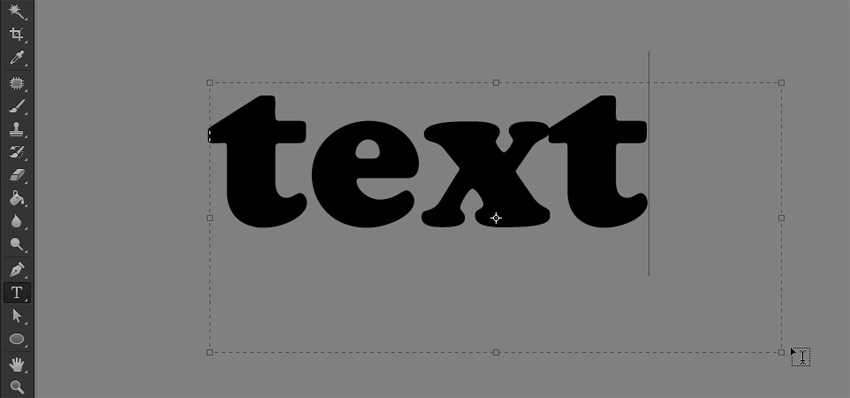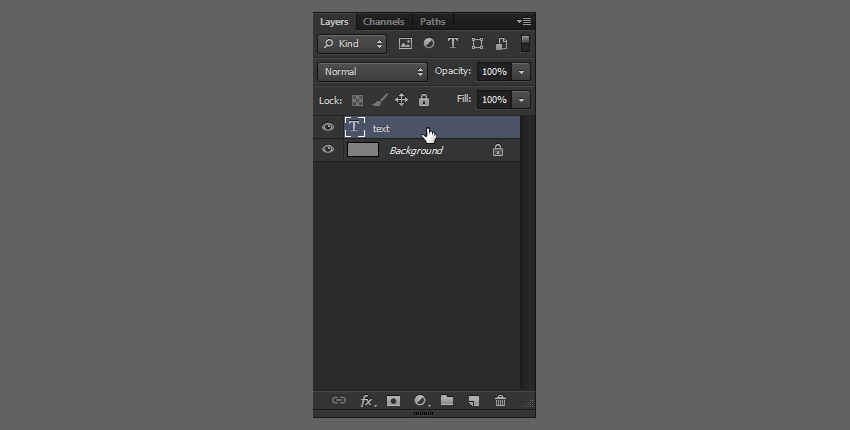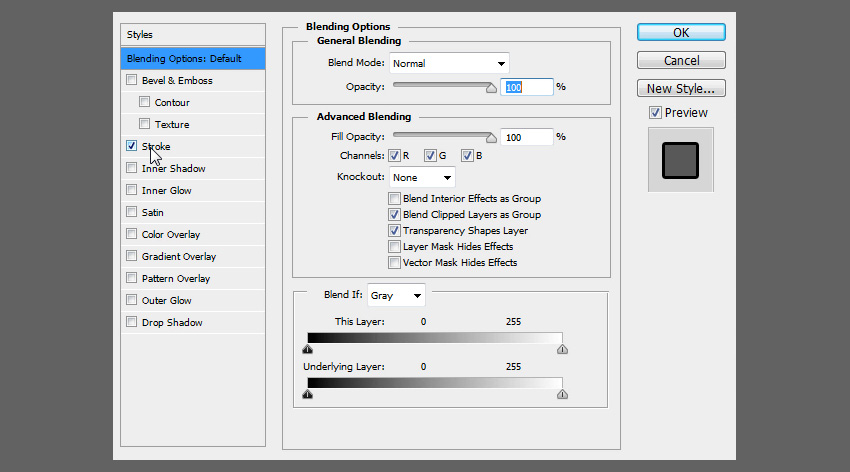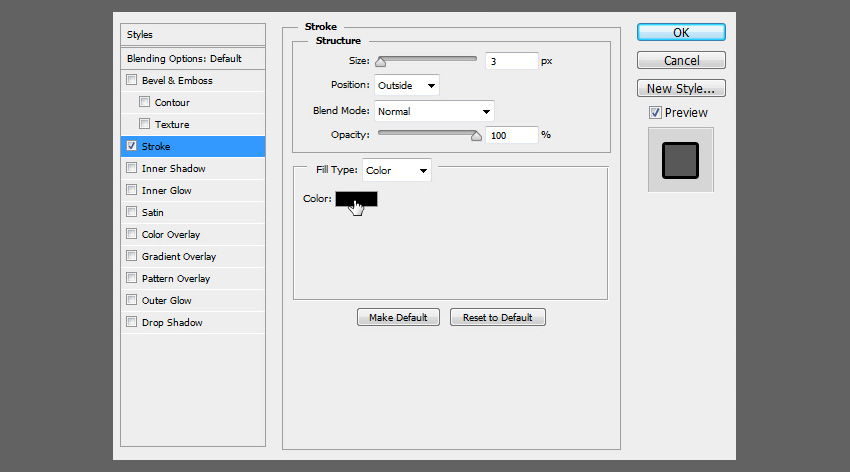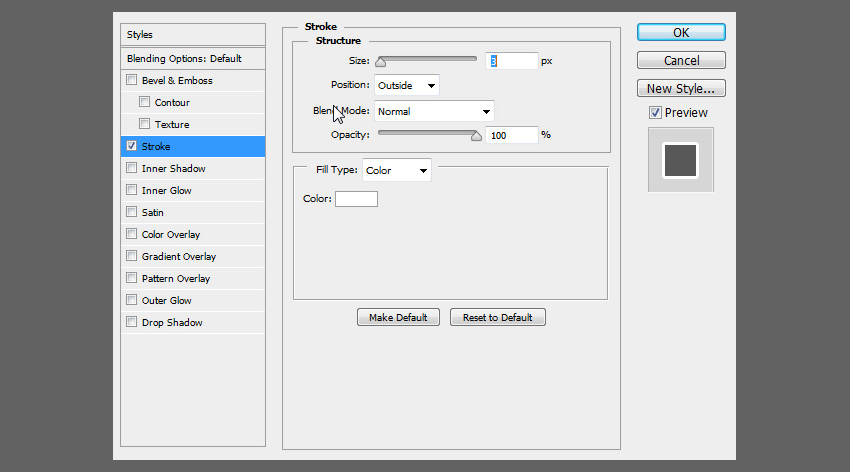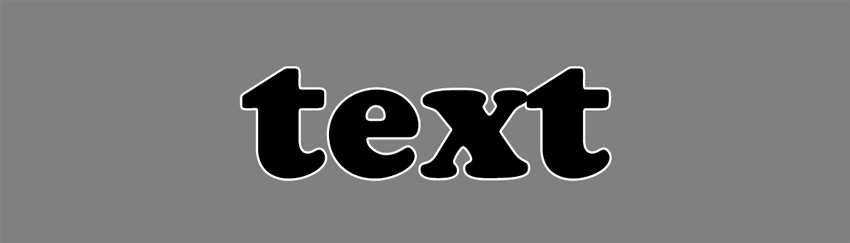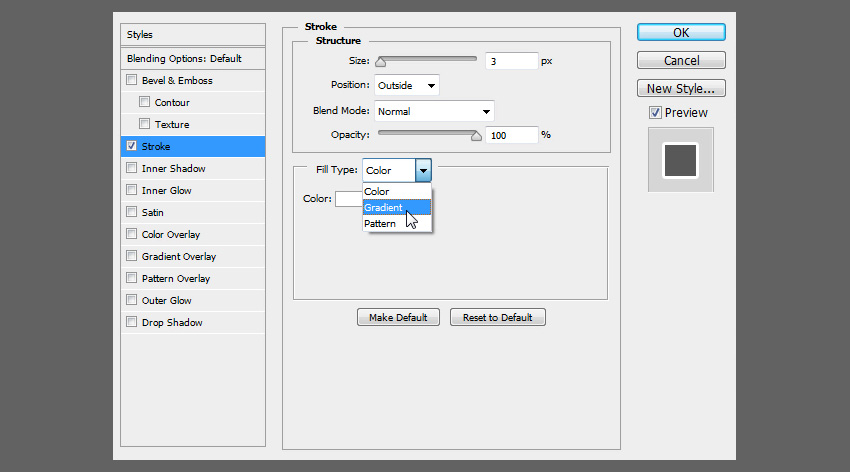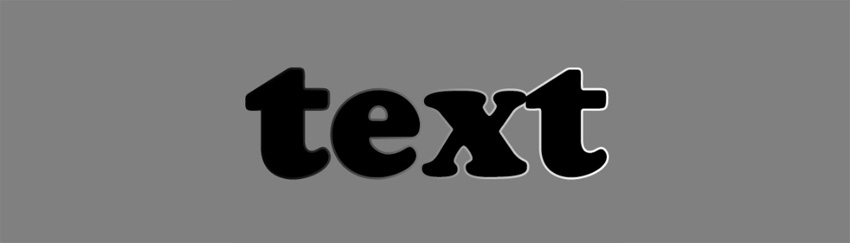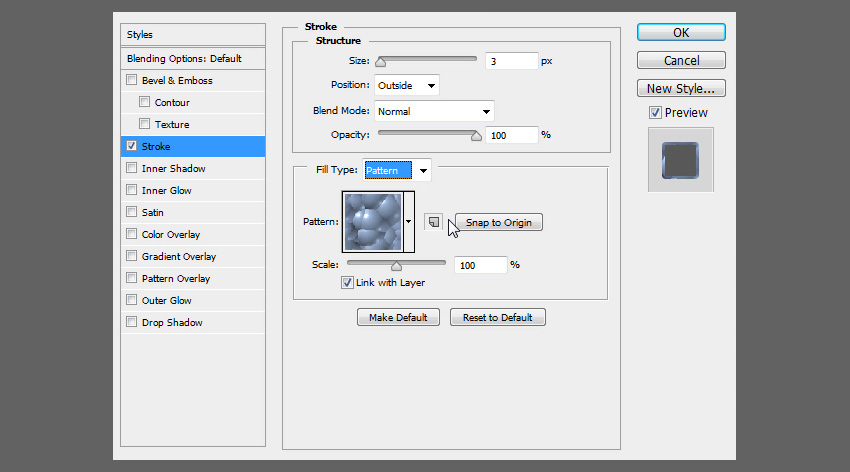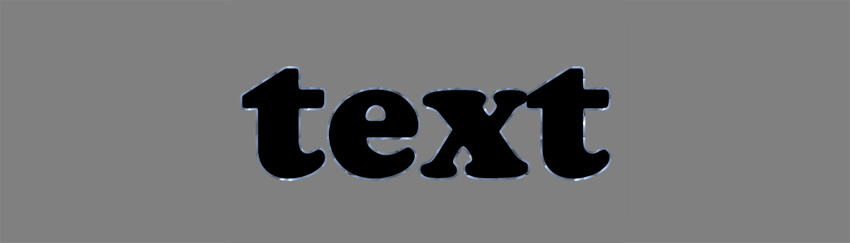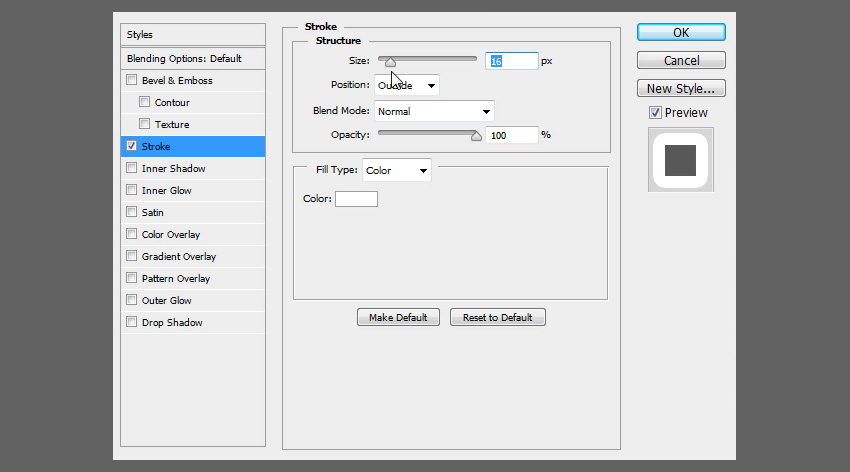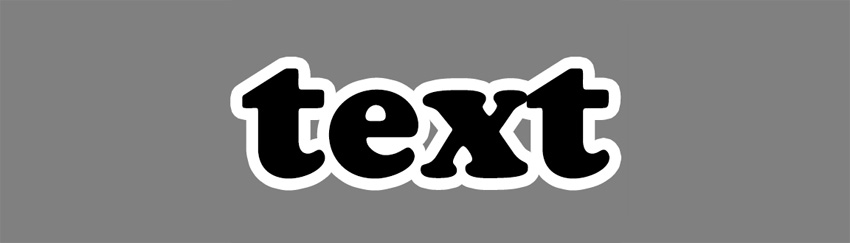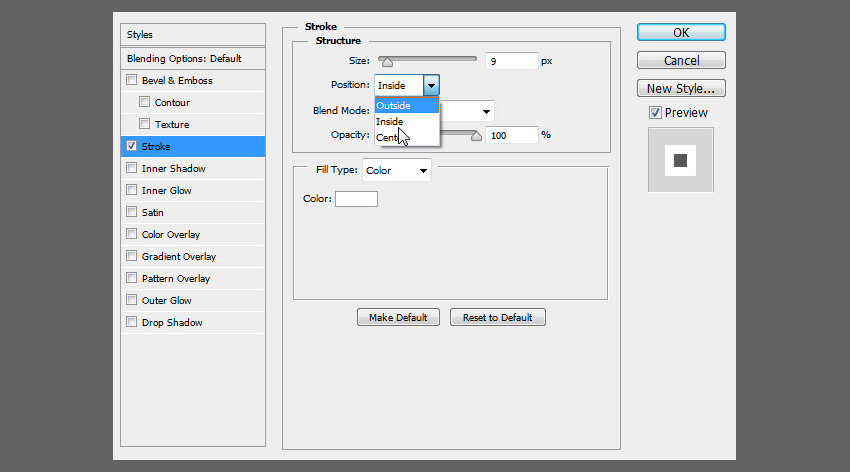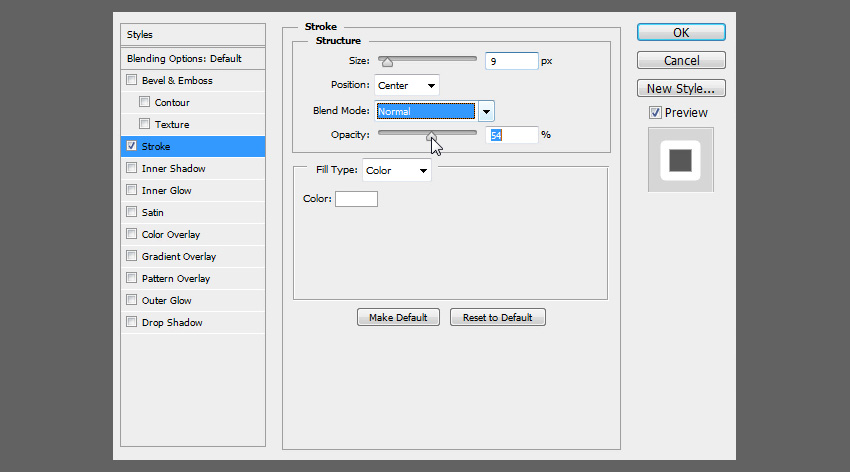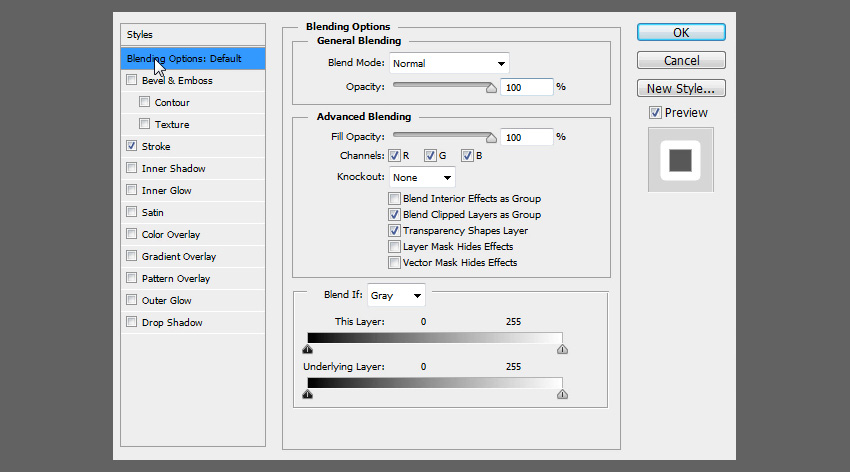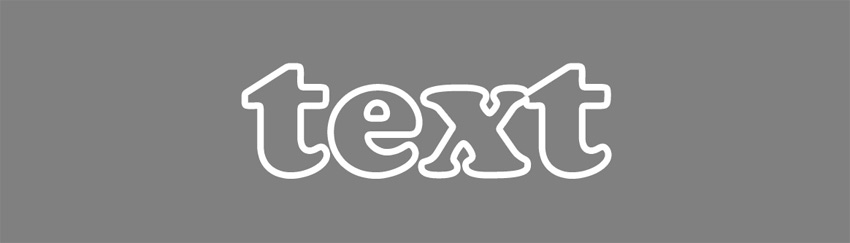Trong hướng dẫn này, tôi sẽ chỉ cho bạn cách thêm đường viền vào văn bản trong Photoshop và cách tùy chỉnh nó theo nhu cầu của bạn. Với thủ thuật đơn giản này, bạn sẽ có thể tạo viền cho bất kỳ phông chữ nào trong vài phút!
Cách tạo viền văn bản trong Photoshop
Bước 1
Bắt đầu bằng cách nhập văn bản của bạn bằng Công cụ Type (T) .
Bước 2
Nhấp chuột phải vào layer văn bản và chọn Blending Options .
Bước 3
Tick vào ô Stroke. Văn bản của bạn sẽ được tạo viền theo cách mặc định.
Bước 4
Bạn có thể dễ dàng tùy chỉnh viền bằng cách thử với các cài đặt được trình bày ở đây. Đầu tiên, hãy thay đổi Color để làm cho nó rõ hơn, ví dụ như màu trắng.
Bước 5
Biện cũng có thể tô màu viền bằng màu Gradient
… hoặc với một Pattern.
Bước 6
Bạn cũng có thể thay đổi độ dày của viền…
… và thay đổi Position (Vị trí) của nó về phía cạnh của các chữ cái.
Bước 7
Nếu bạn muốn viền mờ hơn, bạn có thể hạ thấp Opacity của nó hoặc thay đổi Blending Modecủa nó để tương tác với nền tốt hơn.
Bước 8
Cuối cùng, nếu bạn cần xóa văn bản và chỉ giữ lại đường viền, điều đó cũng có thể. Chỉ cần vào Blending Option và kéo thanh Fill Opacity xuống 0%.
Như vậy là xong, chúc bạn thành công!